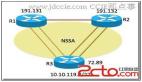在Linux系统下进行NFS服务的安装和启动,包括所涉及的一些步骤和命令,我们在下文中都一一进行了总结。而且在文章中,我们还对它的有关故障进行了分析和处理。希望对大家有所帮助。
安装NFS服务:
#sudo apt-get install nfs-common#sudo apt-get install nfs-kernel-server
修改/etc/exports文件,加入如下几行:
格式: [共享目录] [主机名或IP](参数,参数) /home/armnfs 192.168.1.6(rw)
这样解释一下:armnfs是我在home下新建的目录,用来存放目标文件系统的,也就是共享目录.共享给谁呢?就是后面那个IP地址了.它拥有的权限是可读可写.
启动NFS服务:
#/etc/init.d/nfs-kernel-server start 另外两个有用的参数是stop,restart
客户端挂载NFS服务器上的共享文件夹:
#mount [server IP]:/[share dir] [local mount poin]例如:#mount 192.168.1.5:/home/armnfs /mnt/arm
就可以在客户机上通过访问/mnt/arm访问服务器上的文件夹了.
当然,NFS还是有很多参数的,对我个人目前还没有什么用处,就没有理会.不过有两个文件值得说一下:
/etc/host.allow ------------>允许访问的客户端IP列表/etc/host.deny ------------>禁止访问的客户端IP列表
故障排除思路
在Red Hat Enterprise Linux 5.0服务器中,如果NFS服务出现了故障,可以从以下几个方面着手检查.
(1)NFS客户机和服务器的负荷是否太高,服务器和客户端之间的网络是否正常.
(2)/etc/exports文件的正确性.
(3)必要时重新启动NFS或portmap服务.
运行下列命令重新启动portmap和NFS:
service portmap restart feedom.net
service nfs start
(4)检查客户端中的mount命令或/etc/fstab的语法是否正确.
(5)查看内核是否支持NFS和RPC服务.
普通的内核应有的选项为CONFIG_NFS_FS=m、CONFIG_NFS_V3=y、CONFIG_ NFSD=m、CONFIG_NFSD_V3=y和CONFIG_SUNRPC=m.
我们可以使用常见的网络连接和测试工具ping及tracerroute来测试网络连接及速度是否正常,网络连接正常是NFS作用的基础.rpcinfo命令用于显示系统的RPC信息,一般使用-p参数列出某台主机的RPC服务.用rpcinfo-p命令检查服务器时,应该能看到portmapper、status、mountd nfs和nlockmgr.用该命令检查客户端时,应该至少能看到portmapper服务.
mount NFS文件系统锁死问题
最近网站附件总是上传失败,查了一下,空间没满,文件属性777,最后终于锁定问题可能出在NFS服务的锁死机制上
用tail /var/log/message
发现如下记录:
Apr 1 12:43:29 web1 kernel: lockd: cannot monitor 192.168.2.120
Apr 1 12:43:29 web1 kernel: lockd: failed to monitor 192.168.2.120
mount -onolock 就可以解决